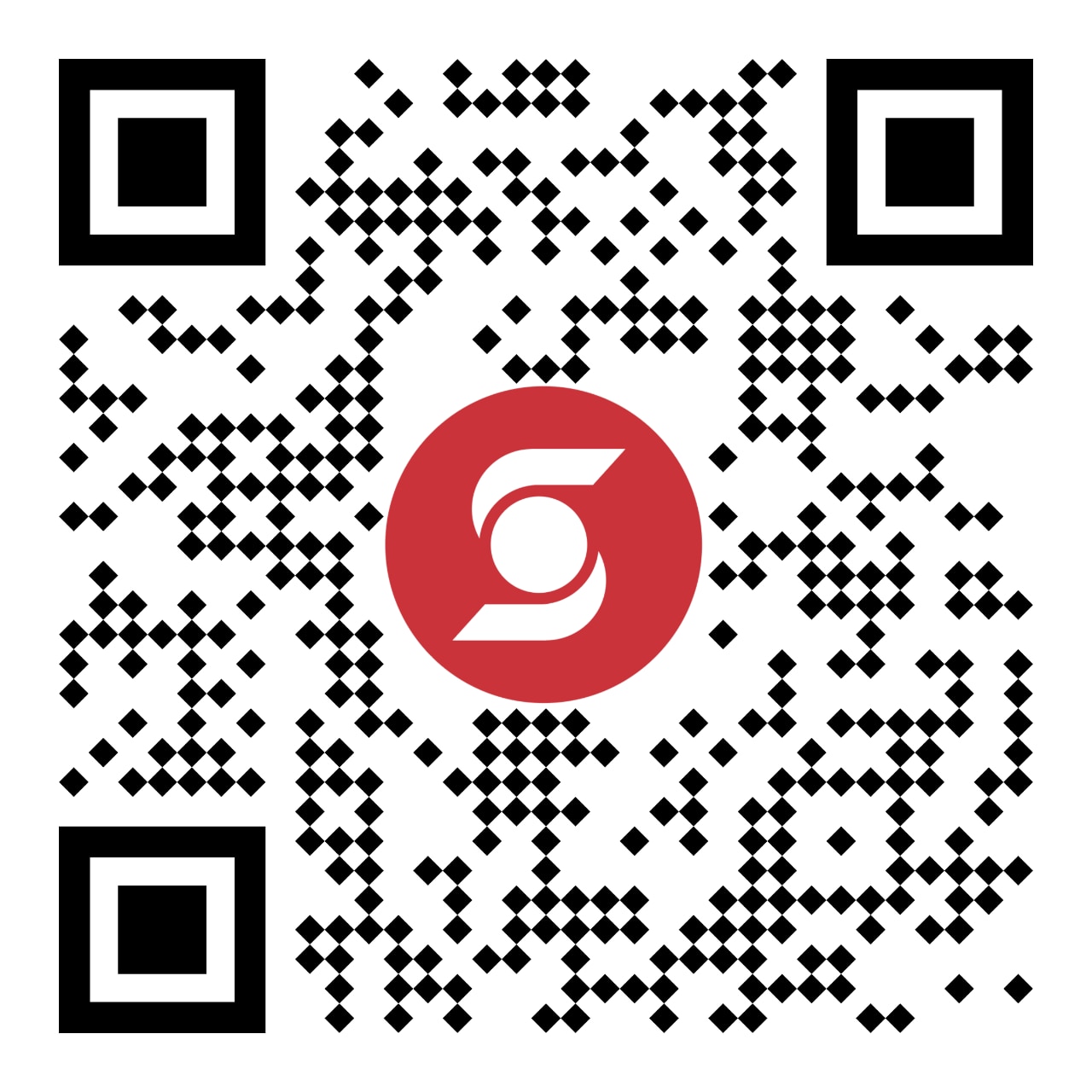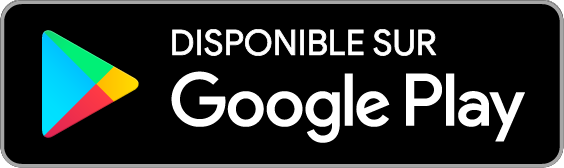Scotia iTRADEMD. Toujours là pour vos opérations boursières.
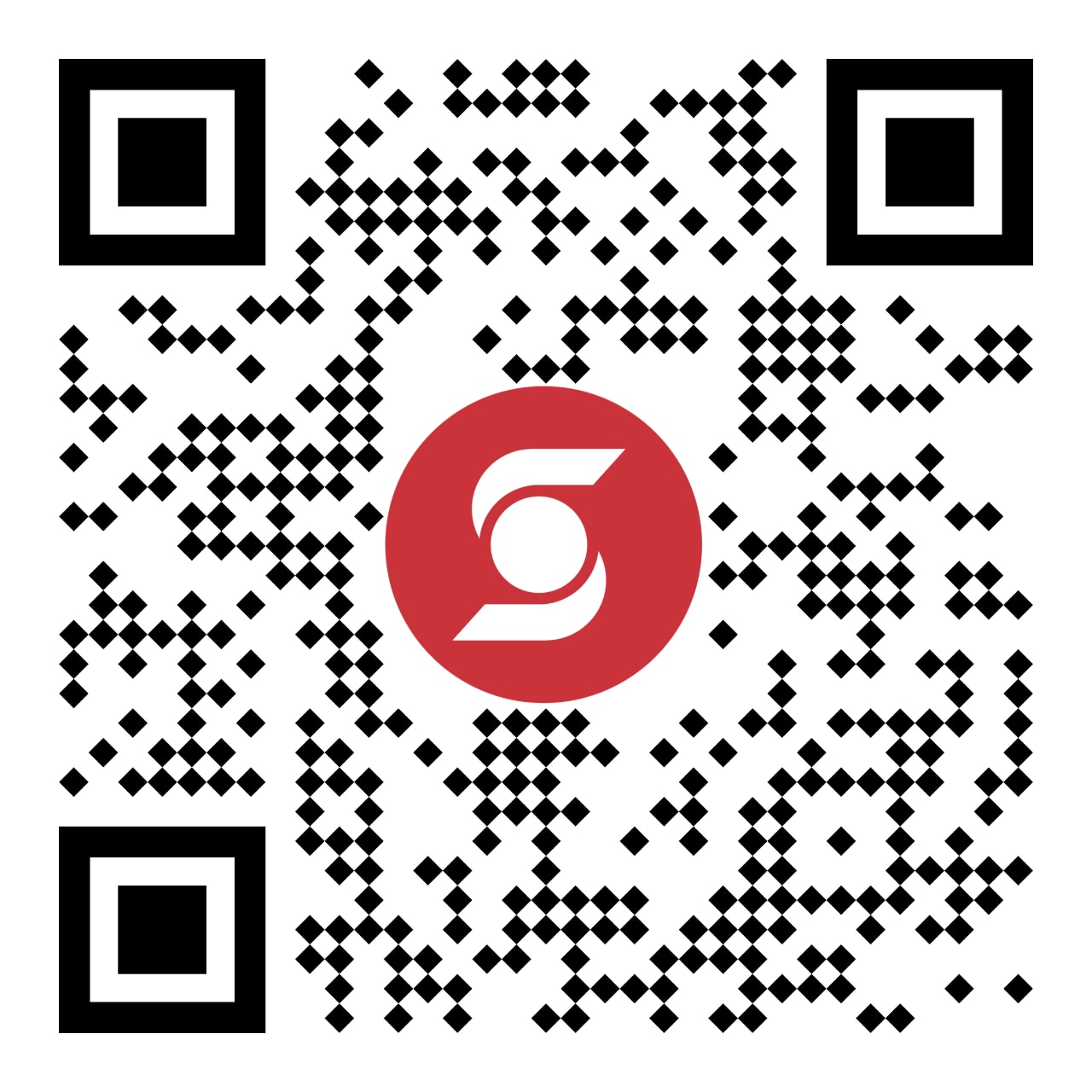
Appli mobile Scotia iTRADE
Caractéristiques améliorées :
- Accès à l’information en temps réel et visualisation des placements en portefeuille de vos comptes Scotia iTRADE
- Gestion de vos ordres ouverts
- Accès aux cours en temps réel et surveillance du marché
- Transfert de fonds en temps réel entre vos comptes Scotia iTRADE et de la Banque Scotia ou entre vos comptes
Scotia iTRADE et des comptes bancaires d’un tiers - Notifications poussées vous permettant de rester au fait de vos opérations
- Protection de votre compte et de votre information personnelle grâce à la vérification en deux étapes
Vous pouvez nous faire part de vos commentaires relativement à la nouvelle application. Nous nous en servirons pour continuer d’améliorer l’expérience utilisateur de sorte que tous les clients de Scotia iTRADE puissent en bénéficier.
Voici comment procéder :
- suivez le lien Envoyez-nous vos commentaires sur les écrans Portefeuille et Menu;
- remplissez le sondage facultatif quand on vous le demandera après certaines opérations.
Nous ajoutons occasionnellement de nouvelles fonctionnalités à l’appli et réglons les problèmes pouvant survenir. Pour que les utilisateurs bénéficient d’une expérience optimale, nous devons maintenir l’application à jour, car il y aura de nouvelles versions.
Si vous avez un nouvel appareil mobile, vous devez désactiver la vérification en deux étapes sur votre ancien téléphone et la reconfigurer sur le nouveau téléphone.
Une fois que vous avez terminé, téléchargez la nouvelle application en cherchant Appli mobile Scotia iTRADE dans l’App Store ou dans Google Play.
Dans la barre de navigation, appuyez sur Menu, puis sur Virement entre comptes. Choisissez le compte d’où proviendront les fonds (De), puis celui où ils seront déposés (À), un compte chèques, par exemple.
Les utilisateurs peuvent procéder aux types de virements suivants sur cette page :
- cotisation à un régime enregistré (tous les comptes sauf un REEE)
- transfert électronique de fonds (par exemple, virement d’une autre institution financière)
- transfert à destination ou en provenance de comptes Scotia iTRADE ou de la Banque Scotia
- transfert de placements enregistrés d’un compte d’épargne libre d’impôt
- Appuyez sur le bouton Opérations.
- Dans le champ Rechercher un symbole ou une société, tapez le symbole ou le nom de l’entreprise qui vous intéresse.
- Choisissez le titre que vous cherchez dans les résultats de la recherche.
Vous pouvez effectuer différents types d’opérations dans l’appli mobile Scotia iTRADE. Voici un exemple d’un ordre d’achat à cours limité :
- Appuyez sur les boutons à accès rapide se trouvant au bas de l’écran pour sélectionner le cours du titre que vous souhaitez négocier, puis appuyez sur le bouton Opérations.
- À la page suivante, saisissez votre code d’accès.
- Sur la fiche d’ordre, fournissez les détails de l’opération :
· choisissez le compte à partir duquel vous effectuez l’opération;
· sélectionnez acheteur ou vendeur (dans cet exemple, nous choisissons acheteur);
· sélectionnez le type d’ordre d’achat, soit à cours limité;
· saisissez votre cours limité;
· entrez la quantité de titres que vous souhaitez négocier;
· choisissez le délai;
· appuyez sur Revoir l'ordre. - Revoyez les détails de l’opération pour en vérifier l’exactitude, puis utilisez la case de défilement pour passer l’ordre.
Dans la barre de navigation se trouvant au bas de l’application, appuyez sur Ordres. Vous verrez alors une liste d’ordres ouverts et d’opérations récentes.
Dans la barre de navigation, touchez «Menu», puis «Virements entre comptes». Sélectionnez les comptes entre lesquels vous souhaitez effectuer le virement dans les champs «De» et «À», entrez le montant, puis touchez «Vérifier le virement». Pour le moment, seuls les CELI sont disponibles.
Pour faire un retrait d’un REER, vous devrez ouvrir une session des services bancaires en ligne sur le site Web de la Banque Scotia.
Sur l’écran Portefeuille, choisissez un compte pour en voir l’historique des transactions.
Dans la barre de navigation, appuyez sur Menu, puis sur Virement entre comptes.
Choisissez le compte d’où proviendront les fonds (De) et celui où ils seront déposés (À), inscrivez un montant, puis revoyez les détails du virement.
Non, les transferts de titres peuvent se faire seulement sur la plateforme en ligne de la Banque Scotia.
Les numéros de compte sont cachés sauf pour les quatre derniers chiffres.
Si vous souhaitez voir votre numéro de compte au complet, vous devez :
1. taper sur le compte voulu à l'écran Portefeuille;
2. choisir les trois points horizontaux;

3. cliquez sur l’icône d’un œil situé à côté de votre numéro de compte.

Vous pouvez créer et mettre à jour des pseudonymes seulement sur le site en ligne de Scotia iTRADE.
Lorsque des pseudonymes ont été mis à jour en ligne, ils paraissent automatiquement dans l’application.
Pour accéder à vos comptes bancaires personnels dans l’application mobile de la Banque Scotia, choisissez Accéder à l’application de la Banque Scotia à partir de l’écran Menu de l’appli mobile Scotia iTRADE.
Vous n’avez pas à entrer de nouveau vos données d’accès, ce qui vous permet de passer rapidement et facilement d’une application à l’autre.
Les utilisateurs d’appareils Android doivent avoir la version 20.36.0 (ou une version plus récente) de l’application de la Banque Scotia pour utiliser cette fonctionnalité.
Rendez-vous sur le site en ligne de Scotia iTRADE, sélectionnez Ouvrir une session, puis cliquez sur Besoin d’aide pour ouvrir une session? Vous pourrez ainsi récupérer votre nom d’utilisateur et réinitialiser votre mot de passe.
Vous pouvez également ouvrir l’application de la Banque Scotia. Sur la page de connexion, appuyez sur Besoin d'aide pour ouvrir une session?
Nous verrouillons votre compte lorsque vous ou une autre personne effectuez trois tentatives d’ouverture de session infructueuses. Pour des raisons de sécurité, vous devrez réinitialiser votre mot de passe pour accéder à votre compte.
Vous pouvez réinitialiser votre mot de passe Scotia iTRADE dans la plateforme de services bancaires en ligne. À l’écran d’ouverture de session, sélectionnez Besoin d’aide pour ouvrir une session? pour réinitialiser votre mot de passe ou confirmer votre nom d’utilisateur.
Vous pouvez également réinitialiser votre mot de passe dans l’application mobile de la Banque Scotia en suivant ces étapes :
- Sélectionnez Besoin d’aide pour ouvrir une session? à l’écran d’ouverture de session.
- Entrez votre nom d’utilisateur ou votre numéro de carte.
- Sélectionnez Continuer.
- Répondez aux questions de sécurité.
- Sélectionnez Continuer.
- Entrez votre nouveau mot de passe.
- Sélectionnez Continuer.
Lorsque vous téléchargez la nouvelle application, on vous invite à configurer la vérification en deux étapes. Cette vérification offre une protection supplémentaire aux deux systèmes d’exploitation. Si vous utilisez Android, vous devez configurer la vérification en deux étapes. Les utilisateurs d’iOS sont également invités à activer la vérification en deux étapes, car elle aide à protéger les comptes contre la fraude.
Les utilisateurs d’iOS et d’Android peuvent gérer la vérification en deux étapes en utilisant l’appli Scotia iTRADE :
- à partir de l’écran d’accueil, appuyez sur Plus;
- appuyez sur Paramètres;
- appuyez sur Gérer la vérification en deux étapes.
Selon la configuration de sécurité de votre appareil, on pourrait vous demander d’effectuer une authentification biométrique
(p. ex., identification du visage ou des empreintes digitales) ou d’entrer le code d’accès de votre appareil.
Cette exigence de sécurité a pour objet de protéger votre compte.
Si vous utilisez un appareil iOS, nous vous recommandons fortement d’activer la vérification en deux étapes pour ajouter une couche de sécurité supplémentaire à votre compte.
Ce moyen supplémentaire de confirmer votre identité peut vous aider à protéger votre argent, même si quelqu’un a votre nom d’utilisateur et votre mot de passe.
Renseignez-vous sur la sécurité accrue que vous procure la vérification en deux étapes.
Les questions de sécurité constituent un niveau de sécurité supplémentaire qui nous aide à confirmer votre identité lorsque vous ouvrez une session sur les sites mobiles ou en ligne.
Ce niveau de sécurité additionnel réduit davantage le risque d’accès non autorisé à vos renseignements personnels et financiers.
Si vous avez réussi à configurer la vérification en deux étapes sur votre téléphone mobile, vous n’aurez plus à répondre à des questions de sécurité lorsque vous ouvrirez une session sur ce téléphone ou sur un appareil de confiance.
Nous vérifierons plutôt votre identité à l’aide de votre mot de passe et de la notification poussée envoyée par l’intermédiaire de l’application de la Banque Scotia sur le téléphone mobile que vous avez utilisé pour configurer la vérification en deux étapes.
On vous demande de répondre à des questions de sécurité pour les raisons suivantes :
- vous ouvrez peut-être une session à partir d’un appareil que notre système ne reconnaît pas et nous devons donc vérifier votre identité;
- vous avez peut-être oublié de sélectionner « Souvenez-vous de mon nom d’utilisateur ou de mon numéro de carte » à la page d’ouverture de session;
- vous avez peut-être supprimé le témoin indiquant que vous utilisez un ordinateur enregistré;
- vous utilisez un navigateur différent;
- vous ne pouvez inscrire qu’un maximum de 10 ordinateurs. Si vous choisissez d’inscrire un 11e ordinateur, nous désinscrirons automatiquement l’ordinateur qui n’a pas servi à ouvrir une session dans les services bancaires en ligne depuis le plus longtemps.
Cela fait partie de notre niveau de sécurité accru visant à prévenir l’accès non autorisé à votre compte et aux renseignements confidentiels.
Si vous vous procurez un nouvel appareil mobile, vous devez désactiver la vérification en deux étapes sur votre ancien téléphone et la reconfigurer sur votre nouveau téléphone.
Oui. Pour utiliser deux appareils différents, vous devez vous assurer de télécharger l’appli Scotia iTRADE sur chacun d’eux.
Veuillez noter qu’un seul appareil mobile peut servir de principal appareil aux fins de la vérification en deux étapes.
Si vous n’avez plus accès à votre téléphone mobile, vous devrez désactiver la vérification en deux étapes en communiquant avec le centre de contact de Scotia iTRADE :
Service à la clientèle (du lundi au vendredi, de 8 h à 20 h, HE)
1-888-TRADE88 (1-888-872-3388)
Si vous êtes un client des services bancaires aux particuliers, vous pouvez désactiver la vérification en deux étapes sur votre téléphone mobile perdu ou volé :
- rendez-vous à scotiabank.com et sélectionnez le bouton Ouvrir une session;
- sélectionnez Besoin d’aide pour ouvrir une session?;
- choisissez l’option J’ai perdu l’appareil lié à la fonctionnalité de Vérification en deux étapes;
- entrez votre nom d’utilisateur ou votre numéro de carte;
- répondez correctement aux questions de sécurité;
- confirmez votre appareil.
Une fois que vous avez un nouveau téléphone mobile, vous pouvez ouvrir une session dans l’appli Scotia iTRADE pour activer de nouveau la vérification en deux étapes.
Vous pouvez changer d’appareil mobile principal en tout temps. Il y a deux façons de procéder :
Option 1
Si vous avez toujours l’appareil sur lequel vous recevez des notifications poussées pour la vérification en deux étapes et que vous souhaitez recevoir des notifications poussées sur un nouvel appareil :
- ouvrez une session dans l’appli mobile Scotia iTRADE sur votre appareil actuel;
- allez au menu Plus;
- choisissez Paramètres;
- sélectionnez Gérer la vérification en deux étapes;
- appuyez sur Désactiver la vérification en deux étapes;
- ouvrez une session dans l’appli mobile Scotia iTRADE sur votre nouvel appareil;
- suivez les instructions pour activer la vérification en deux étapes.
Option 2
Si vous n’avez pas votre appareil et que vous souhaitez recevoir des notifications poussées sur un nouvel appareil :
- rendez-vous à scotiabank.com et sélectionnez le bouton Ouvrir une session;
- sélectionnez Besoin d’aide pour ouvrir une session?;
- choisissez l’option J’ai perdu l’appareil lié à la fonctionnalité de Vérification en deux étapes;
- entrez votre nom d’utilisateur ou votre numéro de carte;
- répondez correctement aux questions de sécurité;
- confirmez votre appareil;
- ouvrez une session dans l’application mobile de la Banque Scotia sur votre nouvel appareil;
- appuyez sur Activer la vérification en deux étapes à l’écran suivant.
Si vous n’avez pas de nouveau téléphone ou si vous avez de la difficulté à accéder à votre compte, veuillez communiquer avec le centrede contact de Scotia iTRADE en composant le 1‑888‑TRADE88 (1-888-872-3388) du lundi au vendredi, de 8 h à 20 h, HE.
Nous ajouterons d’autres fonctionnalités au cours des prochains mois. Nous aimerions connaître votre opinion et avoir vos suggestions sur les fonctionnalités qui pourraient vous être utiles à l’avenir.
Voici comment vous pouvez nous faire part de vos commentaires sur l’application :
- sur les écrans Portefeuille et Menu, cliquez sur le lien Envoyez-nous vos commentaires;
- remplissez le sondage facultatif quand on vous le demandera après avoir effectué certaines opérations.
Oui. Si vous avez conclu une Entente relative aux données en temps réel à la première ouverture de session, l’application présentera les prix et les soldes de compte en temps réel. Sinon, les cours et les soldes seront retardés de 15 minutes. Veuillez ouvrir une session sur le site en ligne de la Banque Scotia pour conclure une Entente relative aux données en temps réel.
La nouvelle appli mobile Scotia iTRADE prend en charge les versions 14+ et plus récentes d’iOS. En ce qui concerne Android, elle prend en charge les versions 6+ et supérieures.
Si vous recevez des messages d’erreur ou si vous avez des problèmes d’accès à la page de connexion de l’appli mobile Scotia iTRADE, assurez-vous que le système d’exploitation de votre appareil est à jour.
Communiquez avec nous par téléphone :
Service à la clientèle (du lundi au vendredi, de 8 h à 20 h, HE)
1-888-TRADE88 (1-888-872-3388)